اصول بازیابی اطلاعات
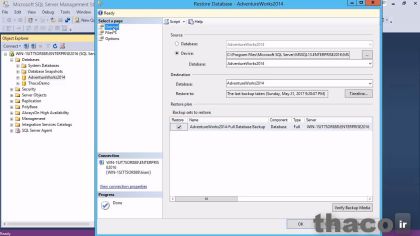
در این درس، اصول بازیابی (Restore) پایگاه داده در SQL Server بررسی میشود. ابتدا فرآیند انتخاب و بارگذاری فایل Backup (.bak) آموزش داده شده و سپس گزینههای کلیدی در تنظیمات بازیابی شامل Close Existing Connections برای بستن اتصالات فعال، Files Relocation برای تغییر مسیر بازیابی، و سایر گزینههای مرتبط تحلیل میشوند. در ادامه، نحوه اجرای فرآیند Restore از طریق SQL Server Management Studio (SSMS) همراه با نمایش مراحل عملی، نوار پیشرفت و تأیید صحت عملیات بررسی میشود. این درس به متخصصان Database Administration کمک میکند تا درک عمیقی از مفاهیم بازیابی اطلاعات داشته باشند و در شرایط واقعی بتوانند پایگاههای داده را بدون اختلال بازیابی کنند.
در این بخش من میخوام که به بازیابی وrestore پایه ای درbackup گیری نگاهی بندازم و عملا نحوه بازیابی اطلاعات رو بهتون نشون بدم برای این کار از بک آپی که در ویدئوهای آموزشی قبلی ایجاد کردیم استفاده خواهیم کرد. روی AdventureWorks Database کلیک راست میکنم و دوباره به قسمت task میرم و این بار گزینه restore رو انتخاب میکنم و همونطور که می بینید اینبار یک سطح جدید با یکسری گزینه برام بصورت پاپ آپ در قالب یک لیست برای انتخاب، بنمایش درمیاد و اون در حقیقت database هست که من برای restore و بازیابی اطلاعاتم میخوامش. بنابراین database رو انتخاب میکنم واین دیالاگ باکس و پنجره ای هست، که برامون باز میشه. من میخوام از یک device، بازیابی داشته باشم خب نرم افزار مایکروسافت sql server هر درایو ذخیره سازی اطلاعات یا یک فایل روی دیسک رو به عنوان یک device میشناسه.
پس با این تفاسیر حالا باید روی سه نقطه برای انتخاب یک فایل که میخوام بازیابی یا restore من از روی اون فایل انجام بشه، کلیک کنم، وقتی که من روی اون کلیک میکنم، یک پنجره محاوره ای جدید برای انتخاب back up device باز میکنه و روی دکمه ادد کلیک میکنم و اون یک صفحه برای گشتن توی فایلها رو به ما میده، جایی که من میتونم بک اپ فایل از تمرینهای گذشته رو خیلی راحت با یکم بالا و پایین کردن فولدرهای دستگاهم، پیدا کنم. روی اون کلیک میکنم و بعد روی دکمه اوکی کلیک میکنم. روی فایل بک آپ با فرمت .bak کلیک میکنم و الان هم کافی هست بر روی دکمه اوکی اینجا کلیک میکنم و مجدد برای سفارشی کردن Backup Device انتخاب شده در این پنجره بر روی اوکی کلیک میکنم و نرم افزار sql server 2016 یک مجموعه تنظیمات بک اپ در اینجا یعنی در پنجره restore database پیدا میکنه که نامی رو که قبلا در صفحه backup option درست در زمان تهیه بک آپ بهش دادیم رو اینجا در قسمت name بهمون نشون میده و این تنظیمات همه چیزهایی هستند که ما در این پنجره برای بازیابی اطلاعاتمون بهش نیاز داریم.
در حال حاضر از این بالا در همین پنجره به صفحه files میریم. اون فایلهایی رو که قرار هست بازیابی بشن، نظیر، نام فایل اصلی که در اینجا با واژگان orginal file name مشخص شده و محل بازیابی رو که با restore as می شناسیم رو بهمون نشون میده. اگه شما بخواین، با انتخاب چک باکس گزینه Relocate all Files to folder، میتونین این فایلها رو به یک محل جدید انتقال بدین اما نیازی نیس که برای این سناریو این کار رو انجام بدیم. بنابراین من میخوام تیک چک باکس رو با کلیک مجدد روی اون پاک کنم. با انتخاب صفحه options، درست از این بالا سمت راست همین صفحه اکثرا حالتهای پیش فرض رو میپذیرم اما چیزی که میخوام روش کلیک کنم، Close Existing Connections to the destination Database هست.
گاهی اوقات اگه اتصالات خیلی زیادی با پایگاه داده وجود داشته باشه عملیات restore یا بازیابی با شکست مواجه میشه، بنابراین با انتخاب این گزینه به نرم افزار میگیم که در هنگام بازیابی با فایل بک آپی که حاوی اتصالات زیادی هستش اتوماتیک برخی از اونها رو ببند و اینکار میتونه شانس ما رو در اینجور مواقع که با پایگاه داده های سنگین کار می کنیم بالاتر ببره و شانس این که بازیابی مون به صورت موفقیت امیز باشه افزایش پیدا میکنه. پس زمانی که ما روی چک باکس گزینه Close Existing Connections to the destination Database کلیک میکنیم، شک نکنید که همه گزینه ها رو بصورت دقیق تنظیم کردین و الان آماده اید که بر روی اوکی کلیک کنید و حالا بعد از کلیک این بار پیشرفت مون رو در بالا سمت راست این پنجره مشاهده می کنیم. که به ما درصد تکمیل رو میده که تا چه حد طول میکشه که ما با این بازیابی همراه هستیم و سپس اون پیغام Database AdventureWorks2016 restored successfully رو به معنای موفقیت امیز بودن بازیابی مون بهمون میده.
و اون رو باز میکنیم و بله، table ها و view ها رو میبینیم، و از این طریق میفهمیم که بازیابی و restore مون موفقیت امیز بوده.